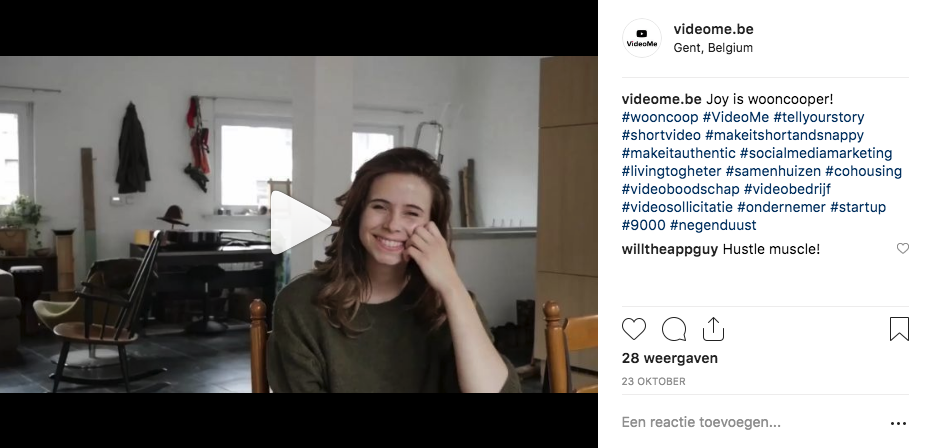Hoe ondertitels in meerdere talen uploaden en aanmaken in YouTube Studio?
Om te starten maak je eerst een eigen YouTube kanaal aan. Heb je dit gedaan? Volg onderstaande instructies. Geef telkens je video(s) een titels en beschrijving om zo beter gevonden te worden. Veel succes!
Open Studio Beta in je Youtube kanaal
Upload je transcript of .srt bestand via Studio Beta.
Ga in Studio Beta naar de linkerkolom en klik op videos.
Zoek en selecteer je video waar je ondertitels aan wilt toevoegen.
De video is geopend om te bewerken, kies transcriptions in de linkerkolom en klik op add.
Kies voor upload a file, subtitles file (.srt) en selecteer je .srt bestand. Controleer en bevestig met save changes.
De ondertitels zijn nu beschikbaar.
Heb je nog geen ondertitel bestand?
Maak ondertitels rechtstreeks in ‘transcriptions’ aan.
Kies voor ‘create new subtitels or CC’ in plaats van ‘upload a file’.
Er opent een nieuw venster met aan de linkerkant lege tekstblokken om je ondertitels in te typen.
Rechts kan je de video afspelen en de lengte van de ondertitels verschuiven.
Tip: Gebruik je spatiebalk om de video af te spelen of te pauzeren. Enter is voor het volgende tekstblokje.
Wil je een toegevoegde ondertitel in YouTube vast zetten?
Automatisch aanzetten van je YouTube ondertitels doe je zo!
Ga terug in je linkerkolom van je geselecteerde video en klik op details.
Voeg in je tags, onder titel en beschrijving, volgende inscriptie toe;
yt:cc=on en klik op enter om te bevestigen.
Voeg gerust meerdere tags toe om beter gevonden te worden.
Hoe voeg ik (extra) ondertitels toe in een andere taal op YouTube?
Het is mogelijk om meerdere talen aan je video toe te voegen!
Ga terug naar je video in Studio beta en klik op transcriptions.
Wanneer je een andere taal wilt toevoegen, dan de aangegeven taal, klik je bovenaan op add language.
Zoek in de lijst, de taal die je wilt toevoegen en klik om te bevestigen.
Kies voor upload a file, je subtitles file (.srt) en selecteer je .srt bestand of maak ze rechtstreeks aan met ‘create new subtitels or CC’.
Controleer je ondertitels en bevestig met save changes.
De ondertitels zijn nu in meerdere talen (of andere talen) beschikbaar.
Veel succes!
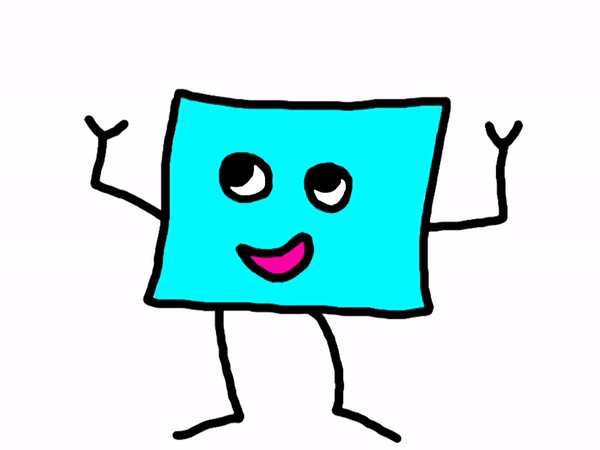
Meer video-weetjes?
Schrijf je in op de nieuwsbrief
Thank you!
You have successfully joined our subscriber list.

Lou De Buck
Creative director @ VideoMe